word表格斜线上下打字
发布于 2024-02-26 15:16:07 浏览 183 次
关于word表格斜线上下打字相关问题,可以通过设置单元格属性添加斜线,然后调整单元格内的文字位置即可,以下介绍具体操作过程。
系统:win10
版本:Word 2021
打开文档
打开需要处理的word文档,然后将光标定位到第一个单元格内。
▼ 
打开需要处理的word文档,然后将光标定位到第一个单元格内。
2、
打开属性
选择顶部的【布局】菜单,然后点击工具栏中的【属性】工具。
▼ 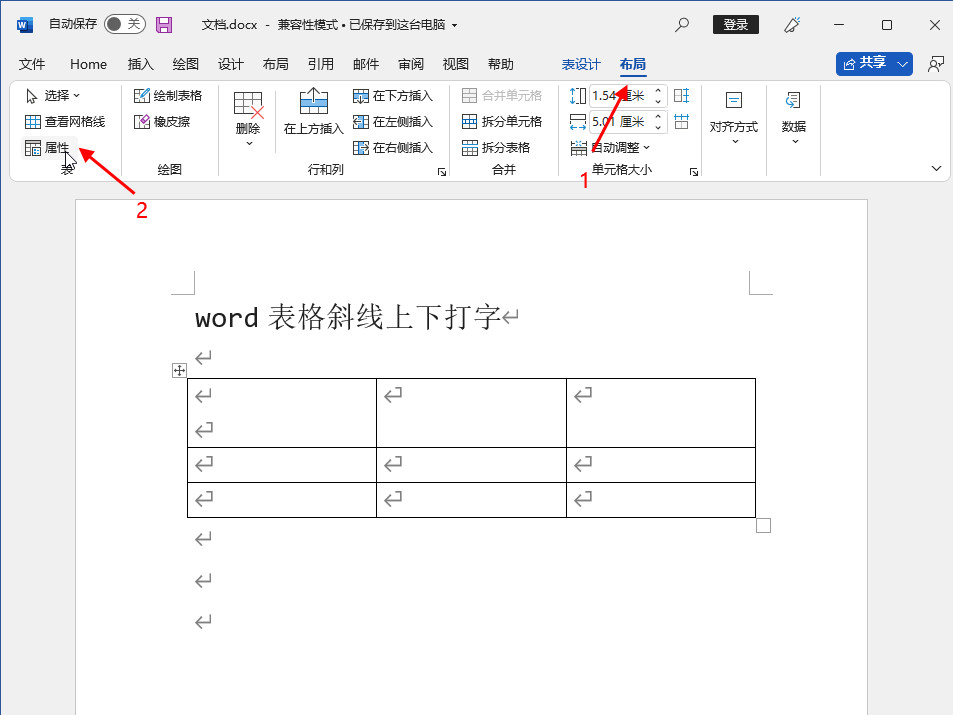
选择顶部的【布局】菜单,然后点击工具栏中的【属性】工具。
3、
打开边框和底纹
在弹出的属性对话框中,点击【表格】选项卡,然后点击底部的【边框和底纹】设置按钮。
▼ 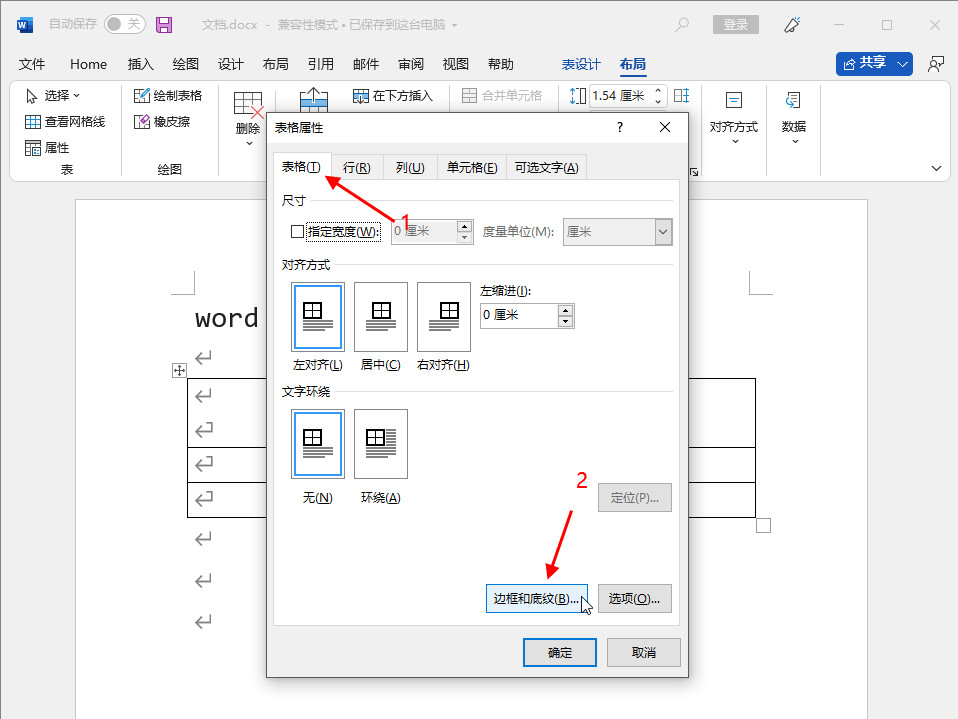
在弹出的属性对话框中,点击【表格】选项卡,然后点击底部的【边框和底纹】设置按钮。
4、
点击应用于
展开应用于选项,在下拉框中选择【单元格】选项。
▼ 
展开应用于选项,在下拉框中选择【单元格】选项。
5、
点击斜线图标
点击斜线图标按钮,然后点击【确定】按钮。
▼ 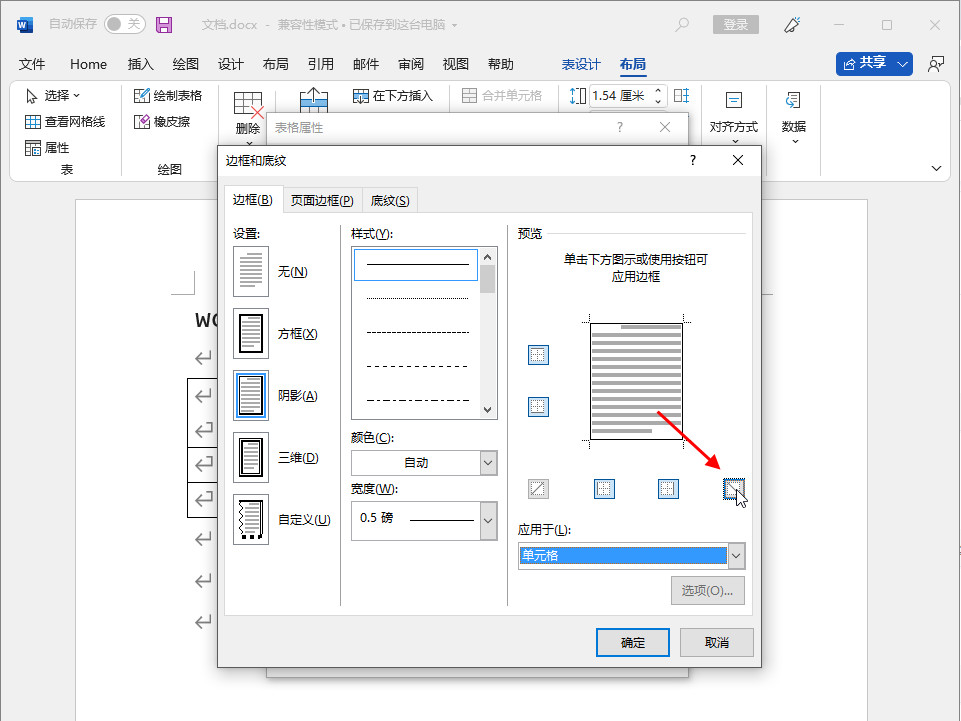
点击斜线图标按钮,然后点击【确定】按钮。
6、
输入文字
在绘制了斜线的单元格内输入“标题序号”。
▼ 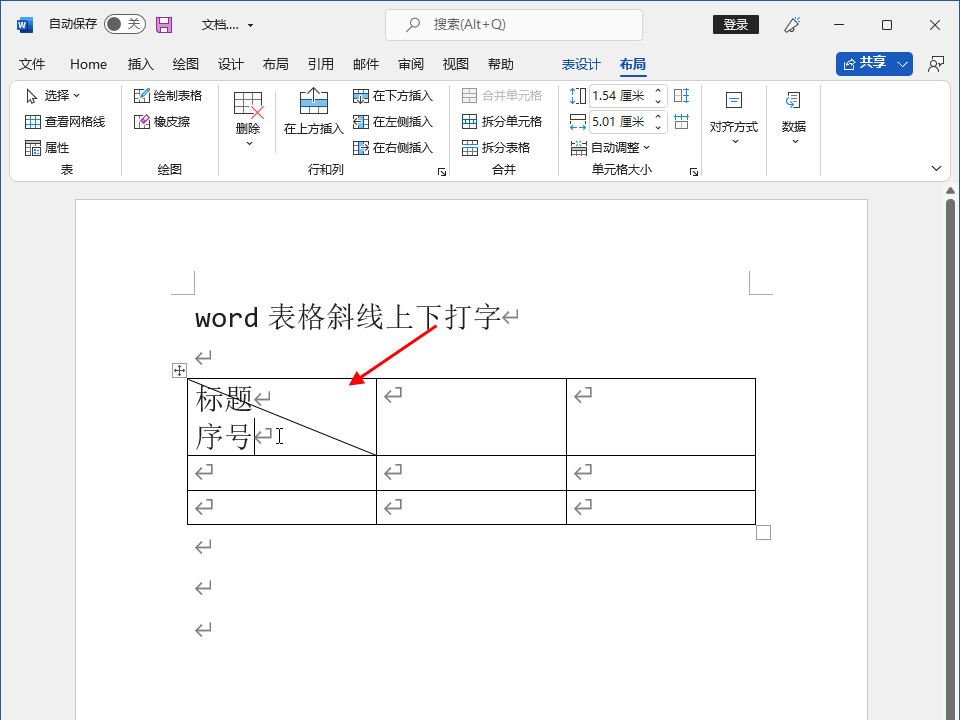
在绘制了斜线的单元格内输入“标题序号”。
7、
调整文字位置
在“标题”前输入空格调整文字即可。
▼ 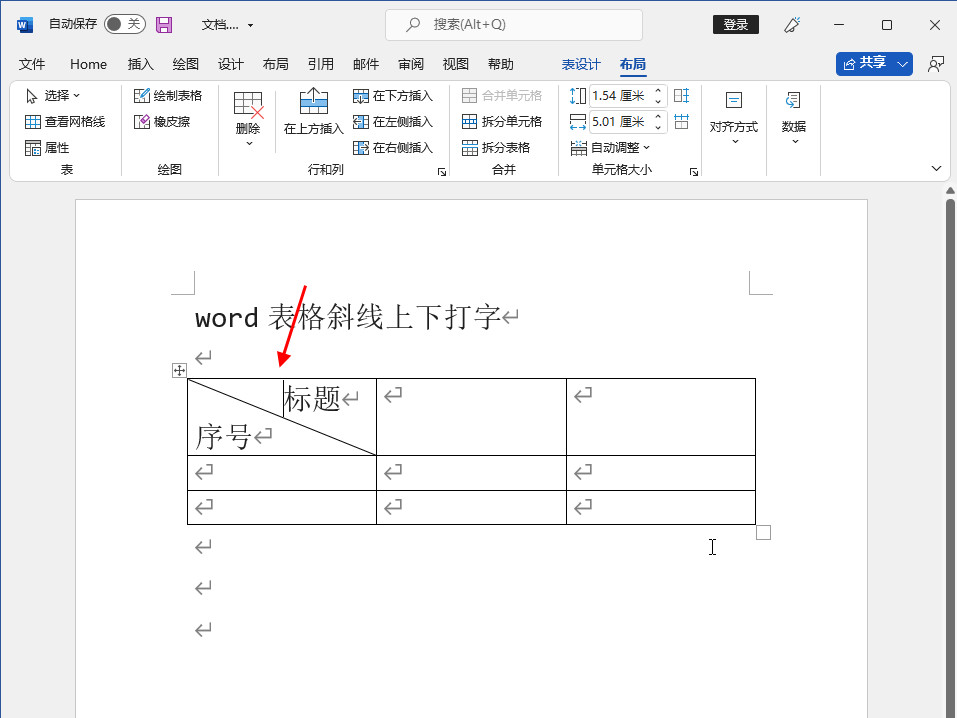
在“标题”前输入空格调整文字即可。
适用环境:
型号:台式机系统:win10
版本:Word 2021
问题解析:
【】
1、打开需要处理的word文档,然后将光标定位到第一个单元格内。

选择顶部的【布局】菜单,然后点击工具栏中的【属性】工具。
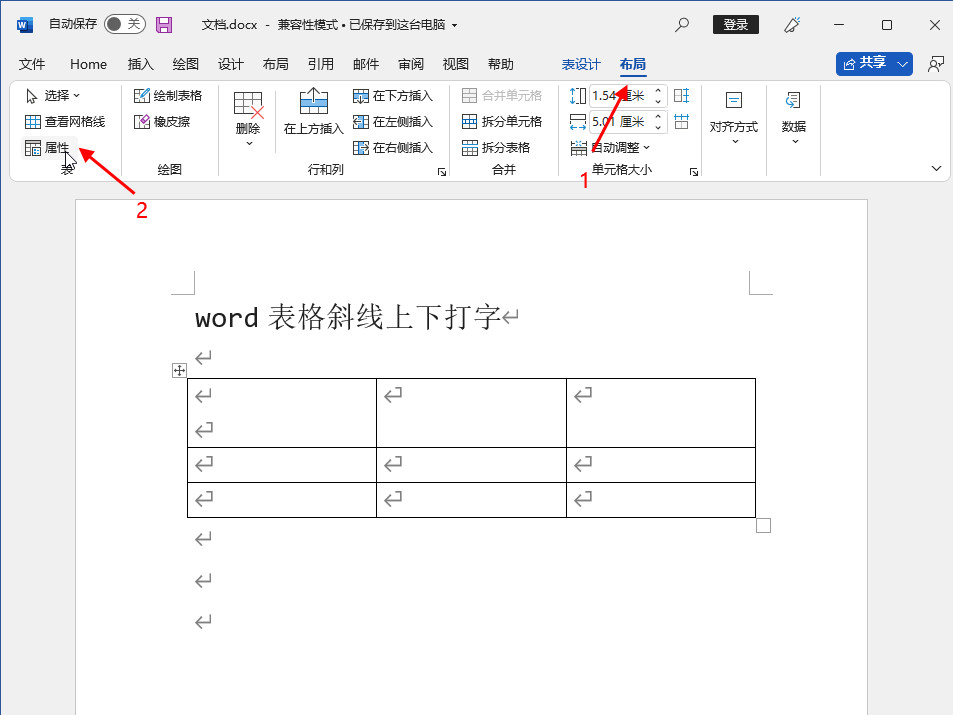
在弹出的属性对话框中,点击【表格】选项卡,然后点击底部的【边框和底纹】设置按钮。
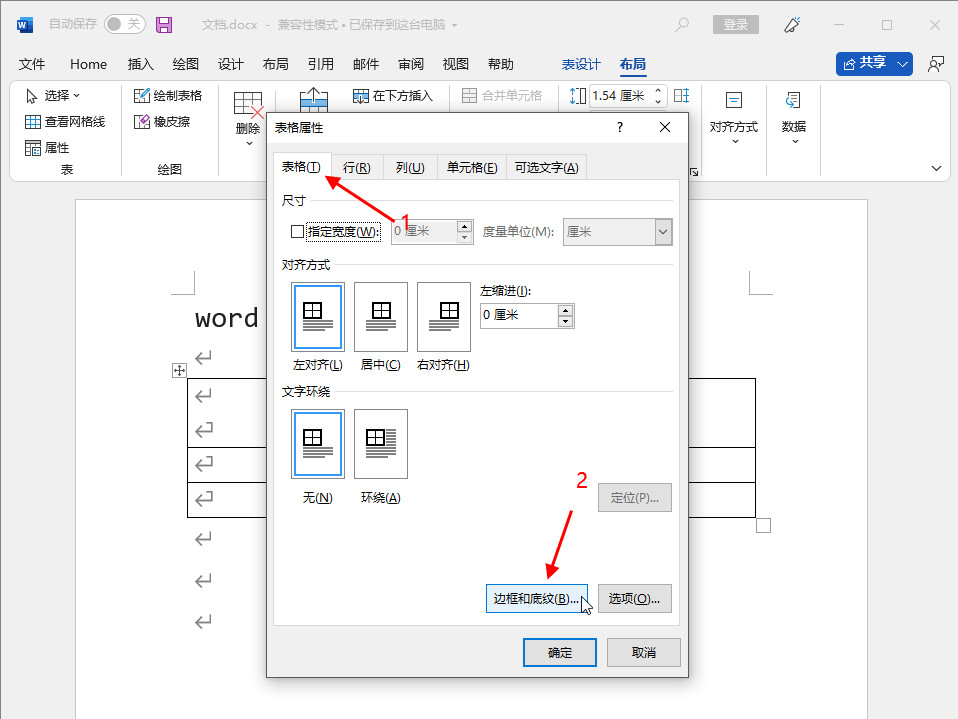
展开应用于选项,在下拉框中选择【单元格】选项。

点击斜线图标按钮,然后点击【确定】按钮。
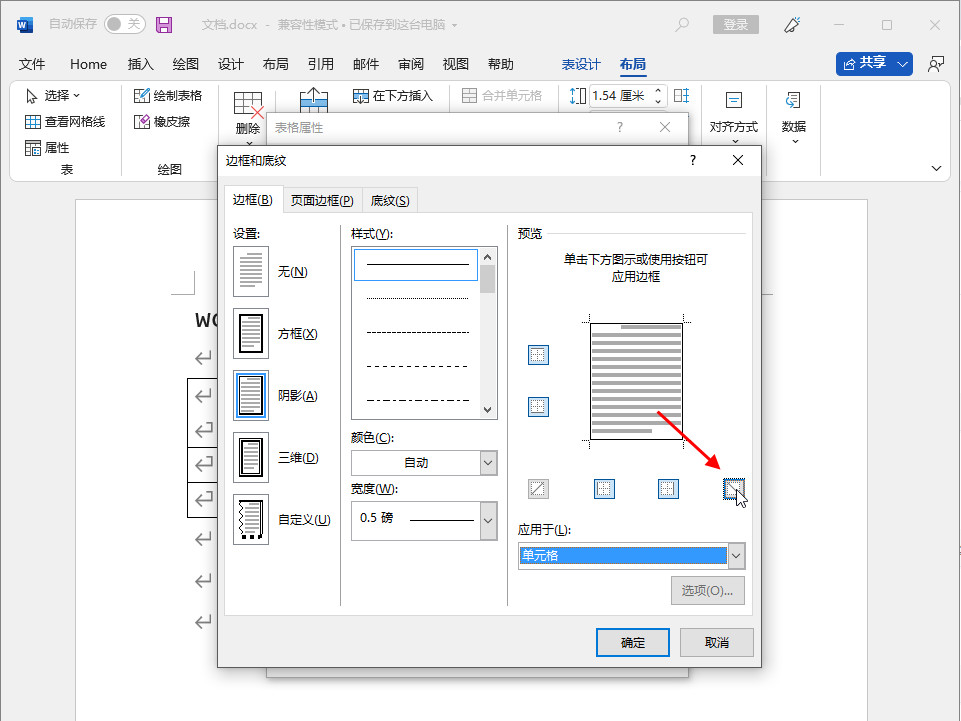
在绘制了斜线的单元格内输入“标题序号”。
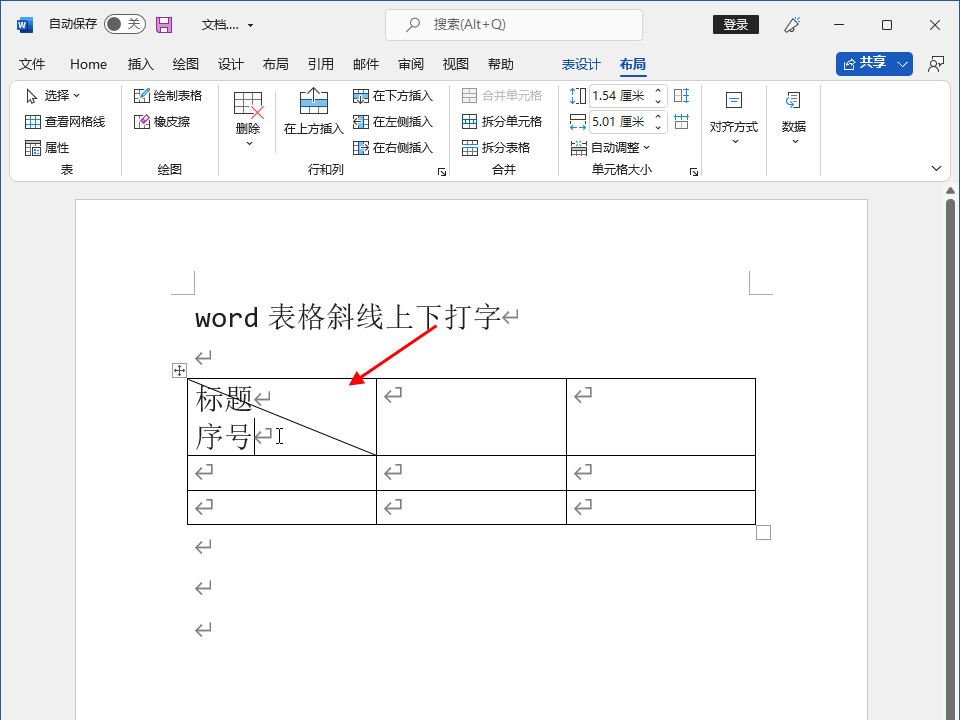
在“标题”前输入空格调整文字即可。
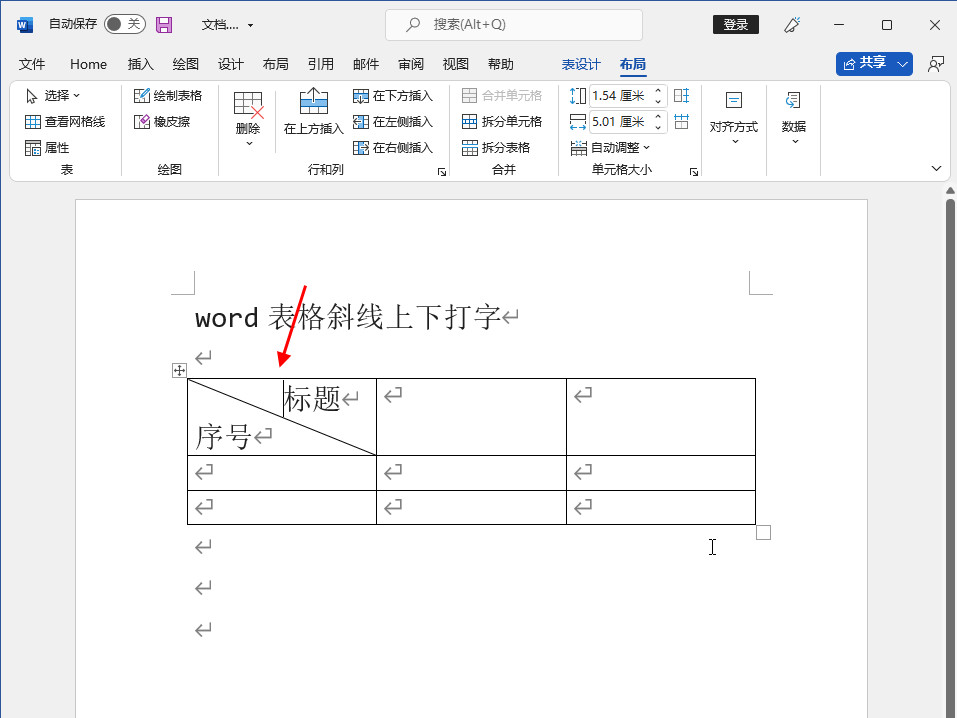
相关推荐
-
-
excel表格删除重复项在哪里
-
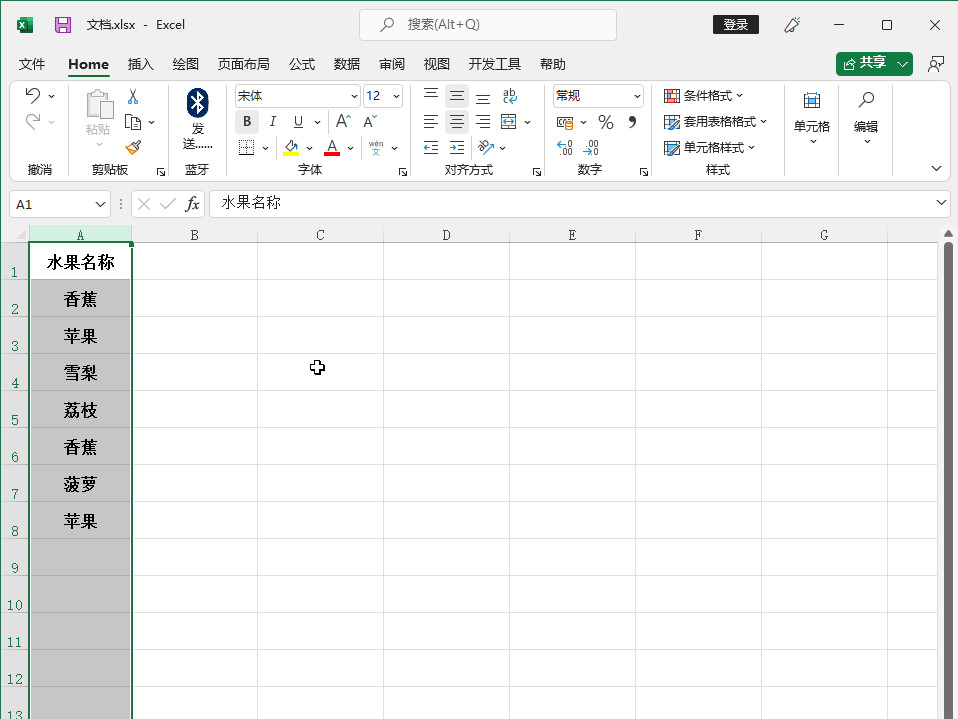
-
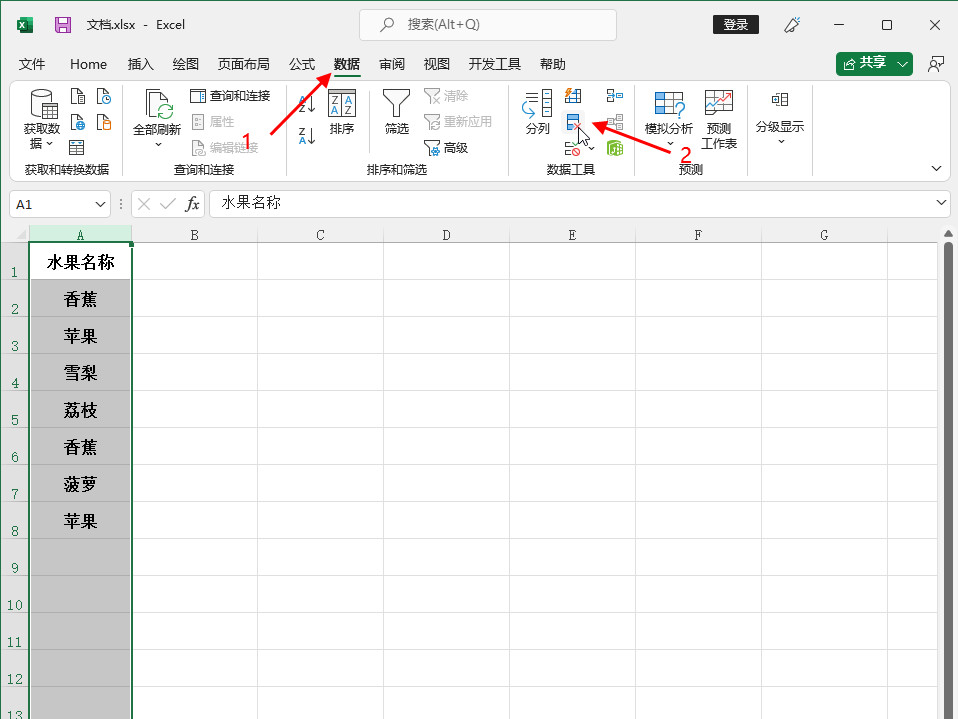
-
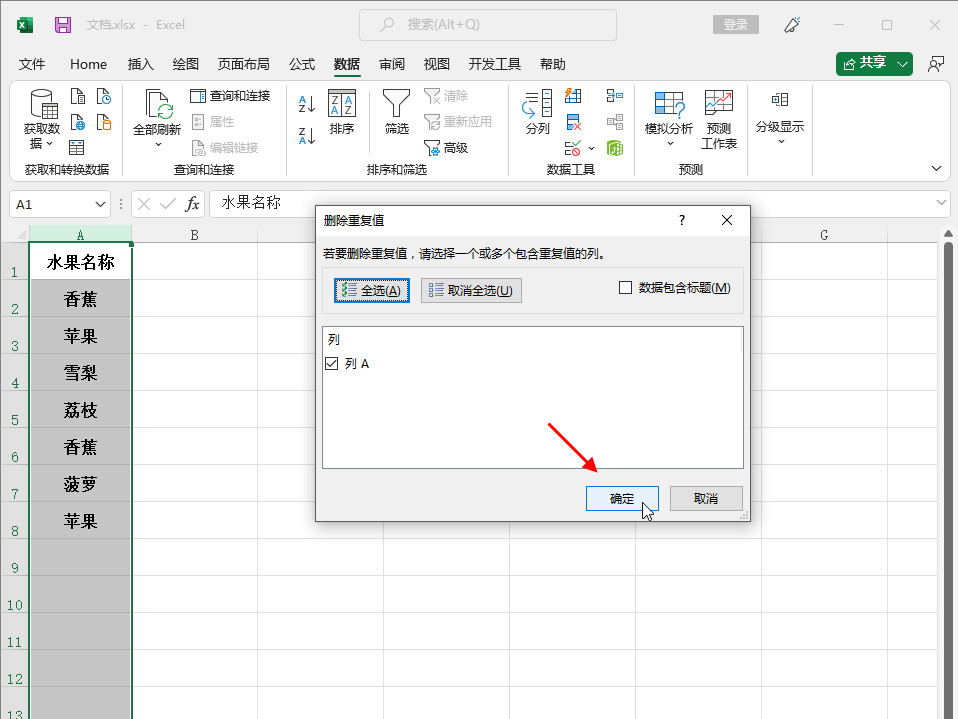
- 发布于2024-02-26 12:24:30 222个赞
-
-
-
excel表格斜线上下打字
-
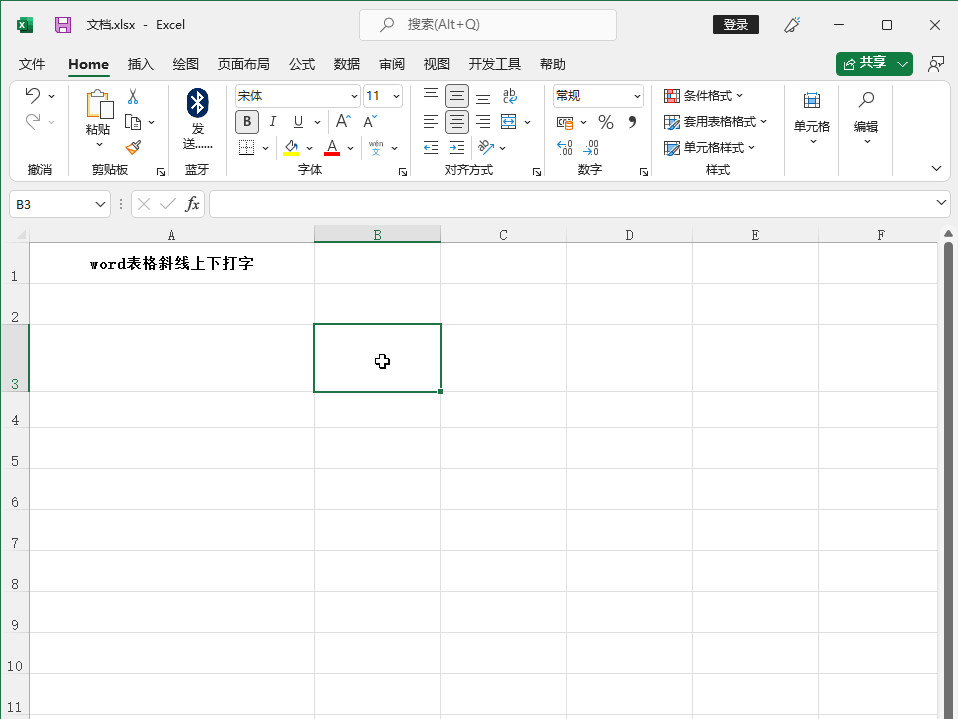
-
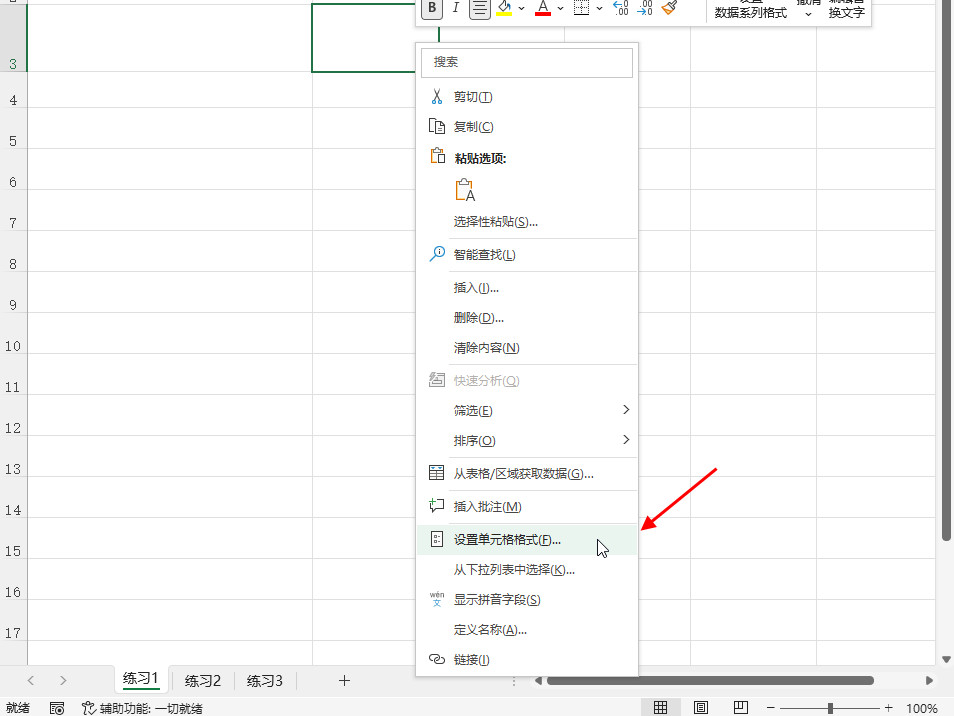
-
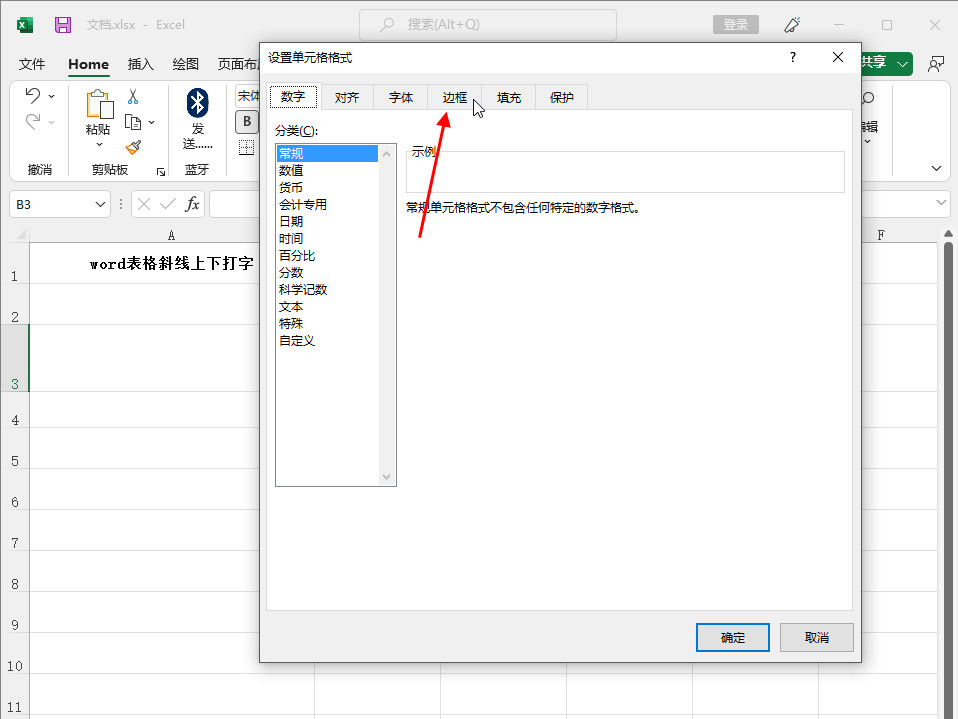
- 发布于2024-02-26 12:08:20 234个赞
-
-
-
word里面的图片怎么弄出来
发布于2024-02-25 00:27:26 201个赞 -
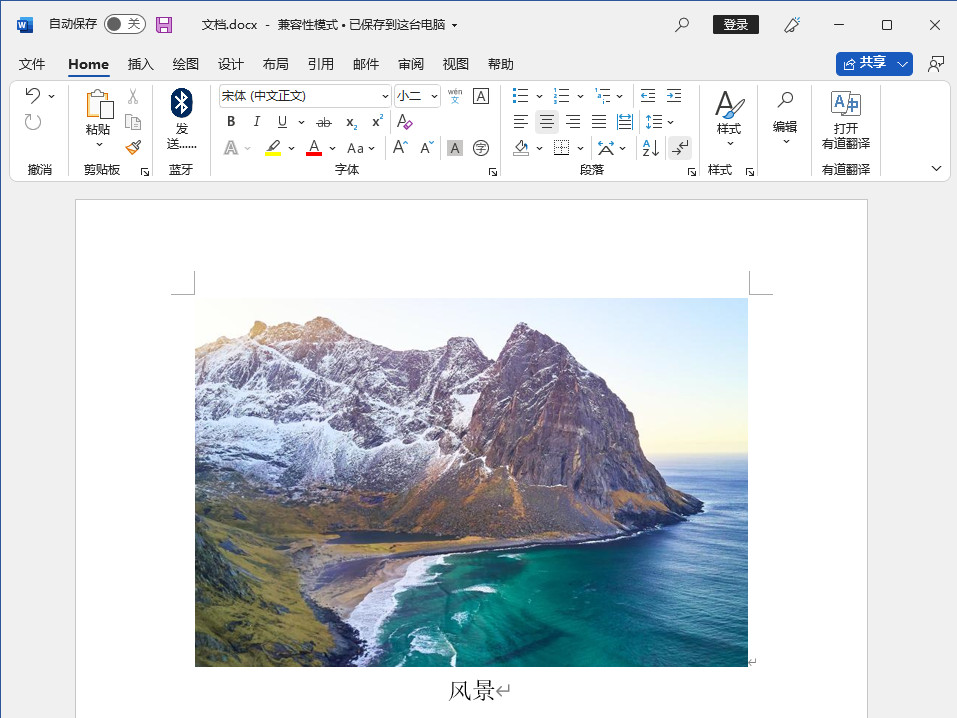
-
-
-
excel表格数字怎么显示不出来
-
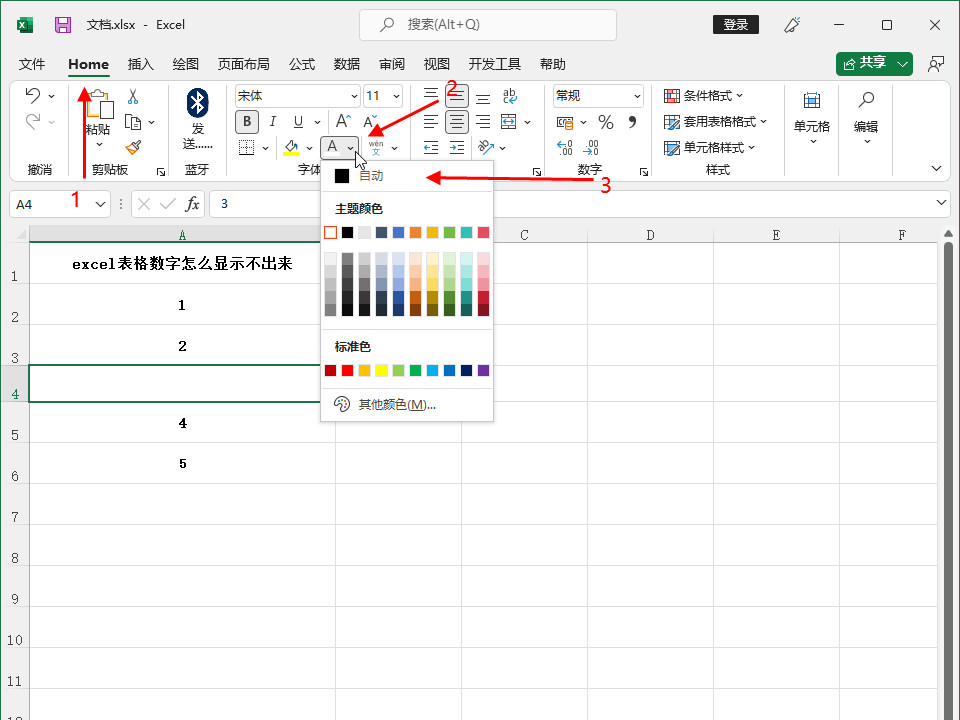
-
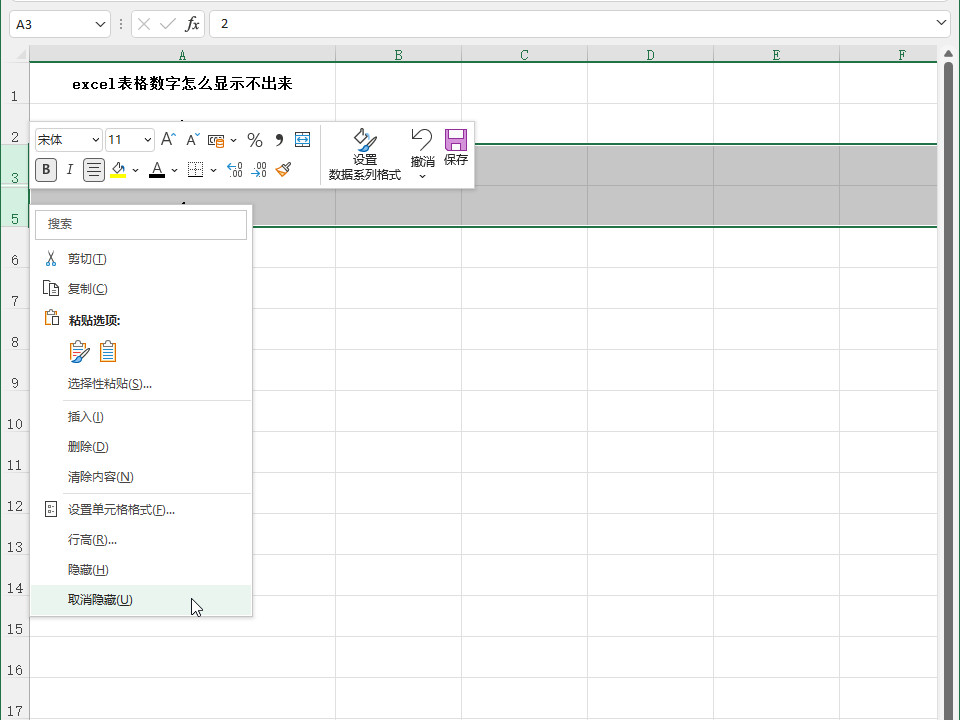
-
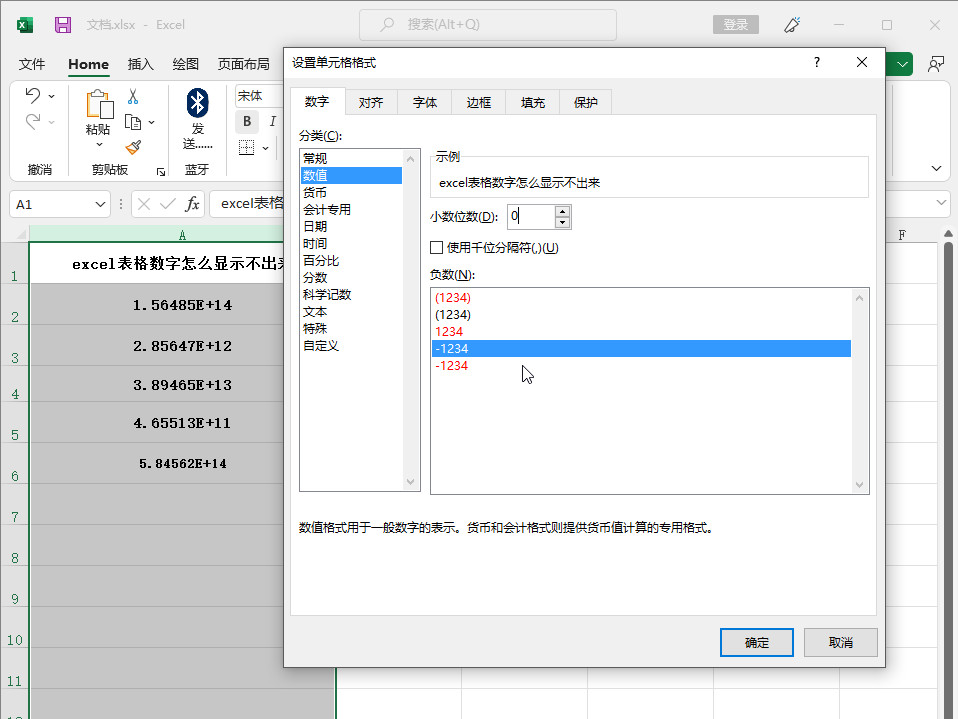
- 发布于2024-02-23 23:25:08 174个赞
-
-
-
word怎么做表格
-
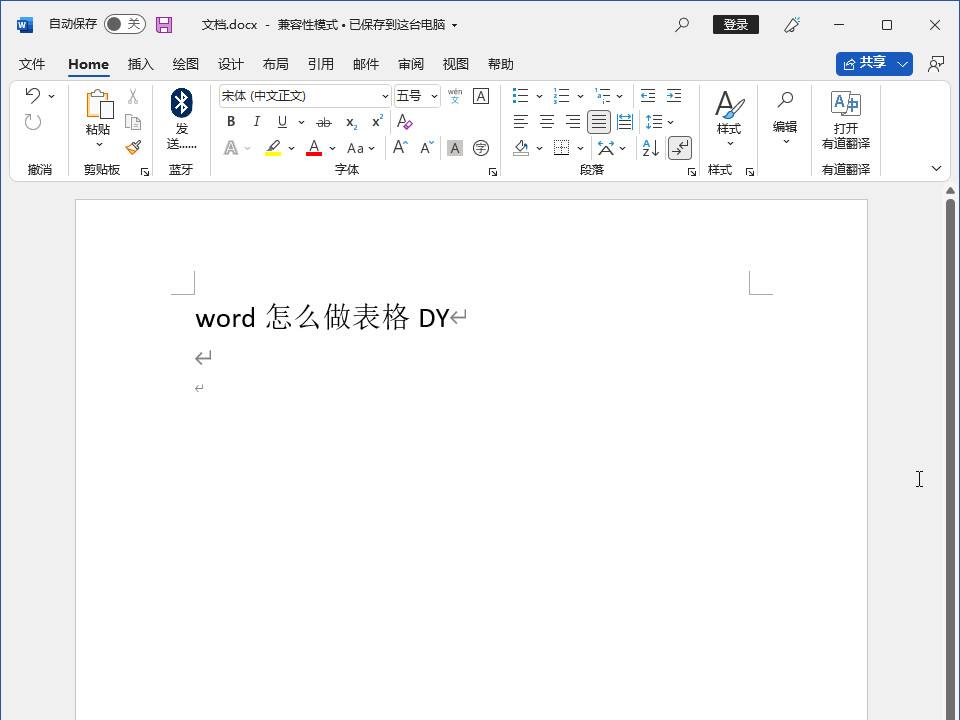
-
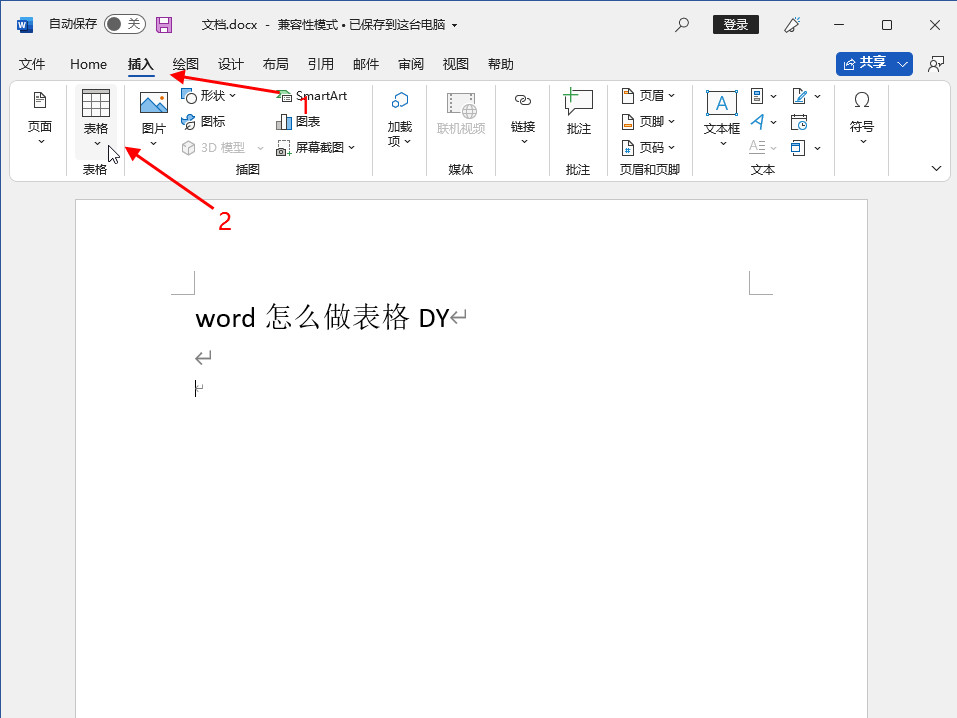
-
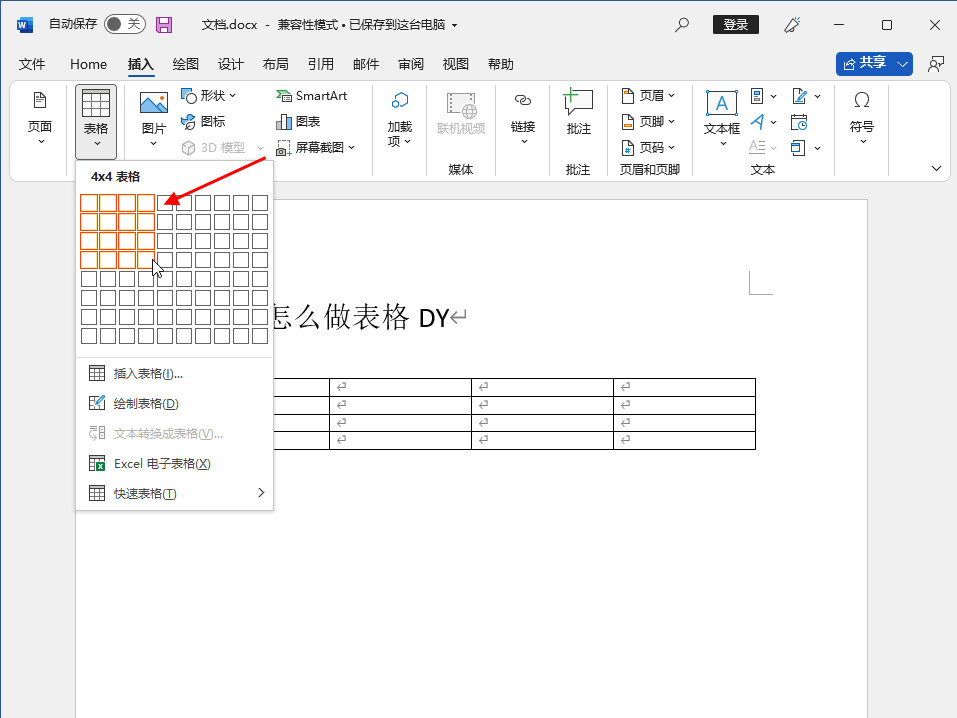
- 发布于2024-02-20 14:11:17 190个赞
-
-
-
excel表格文字怎么换行
-
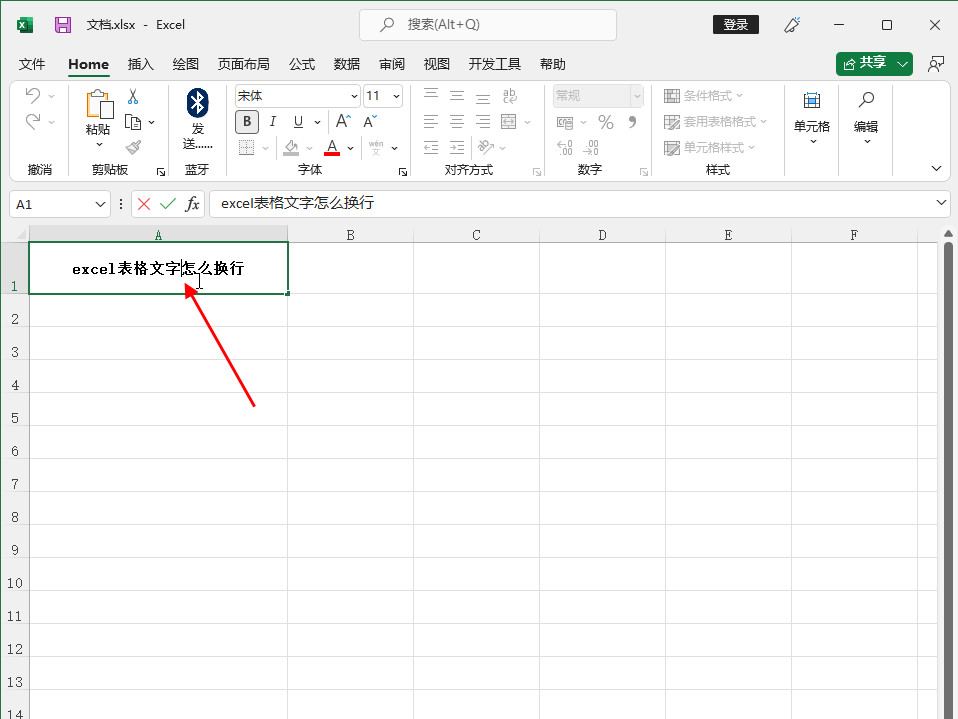
-
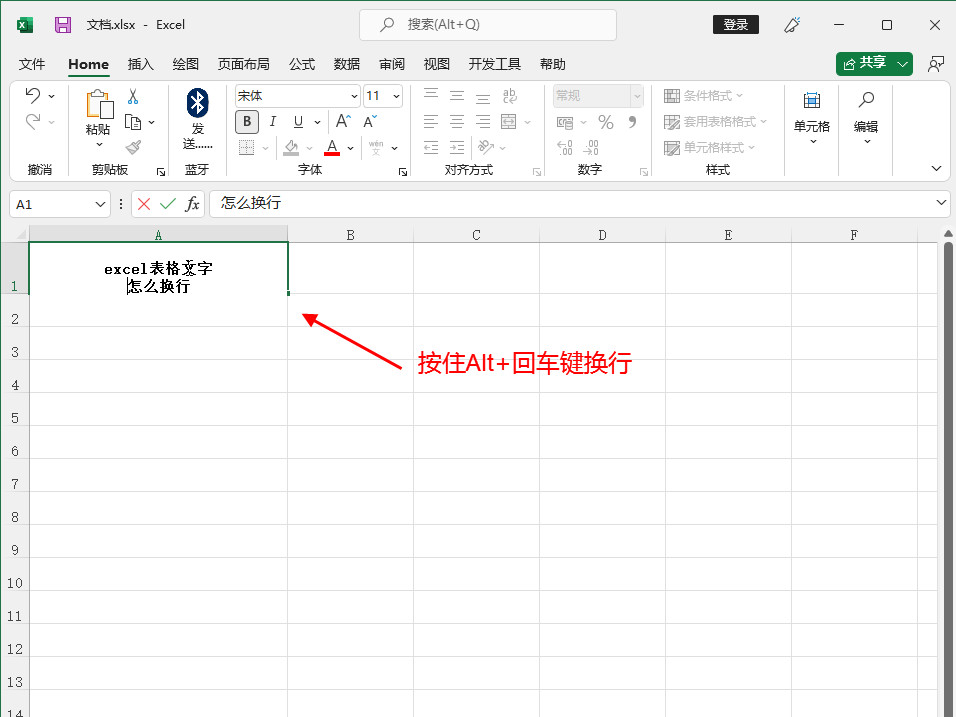
-
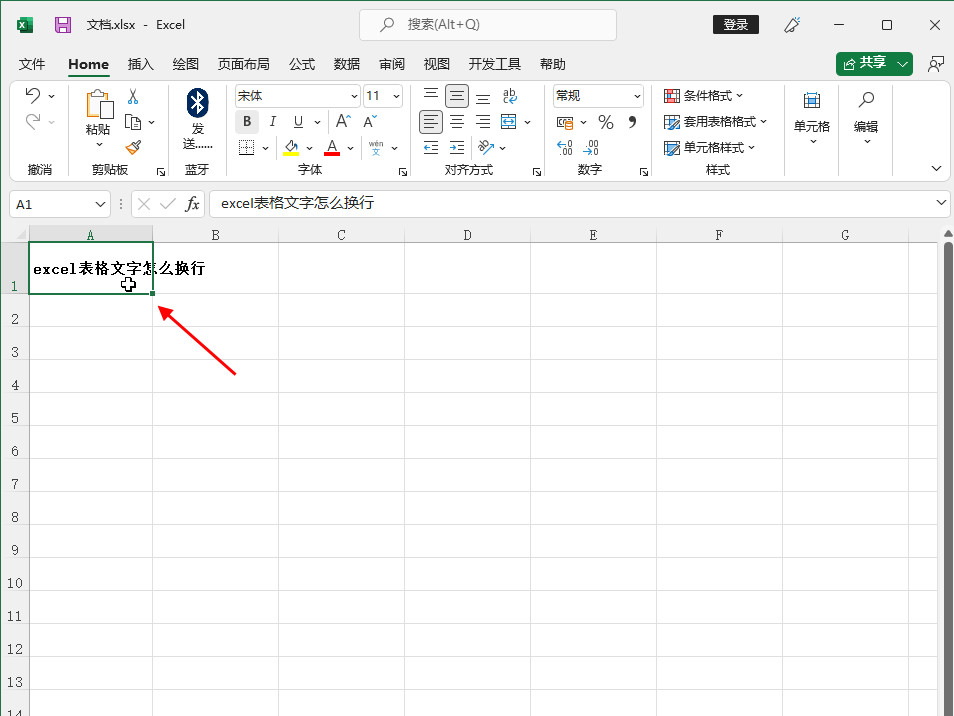
- 发布于2024-02-19 23:28:41 231个赞
-
-
-
表格数字前面有个单引号怎么去掉
-
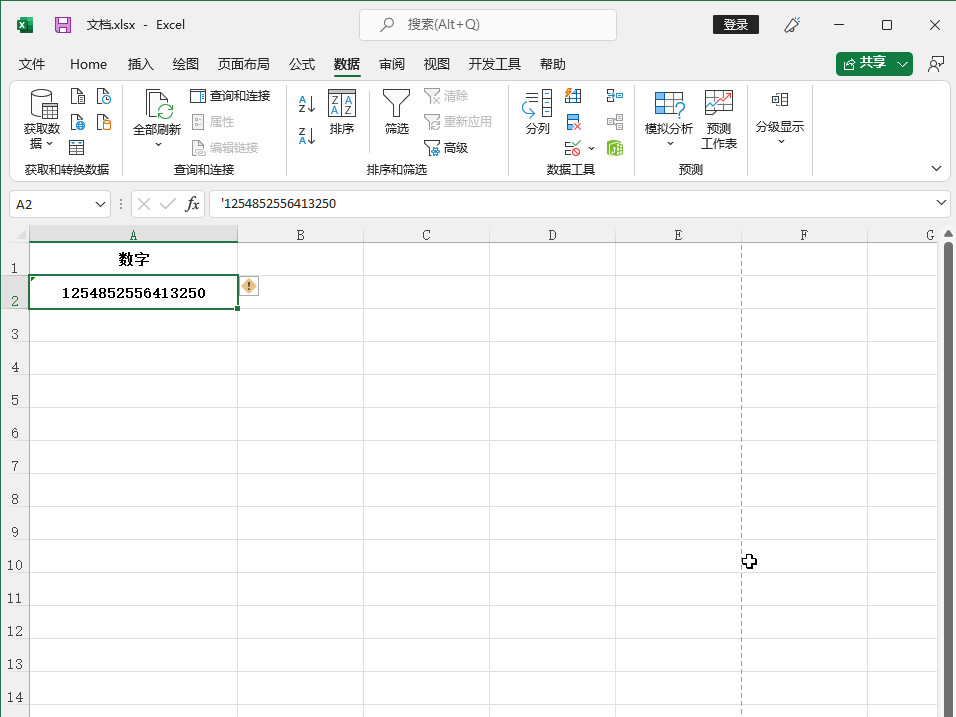
-
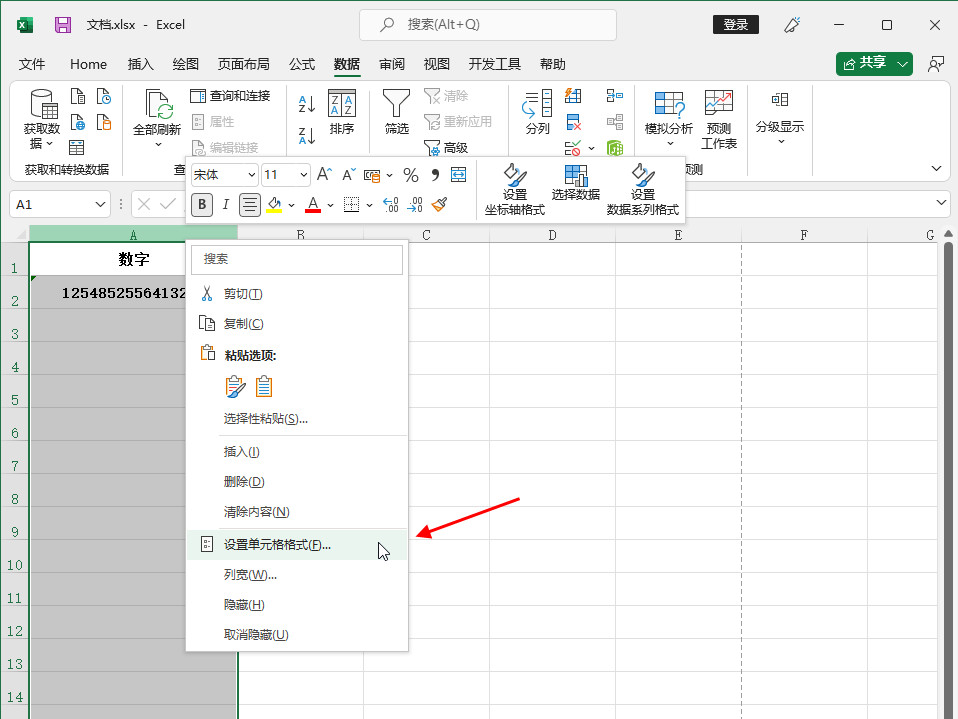
-
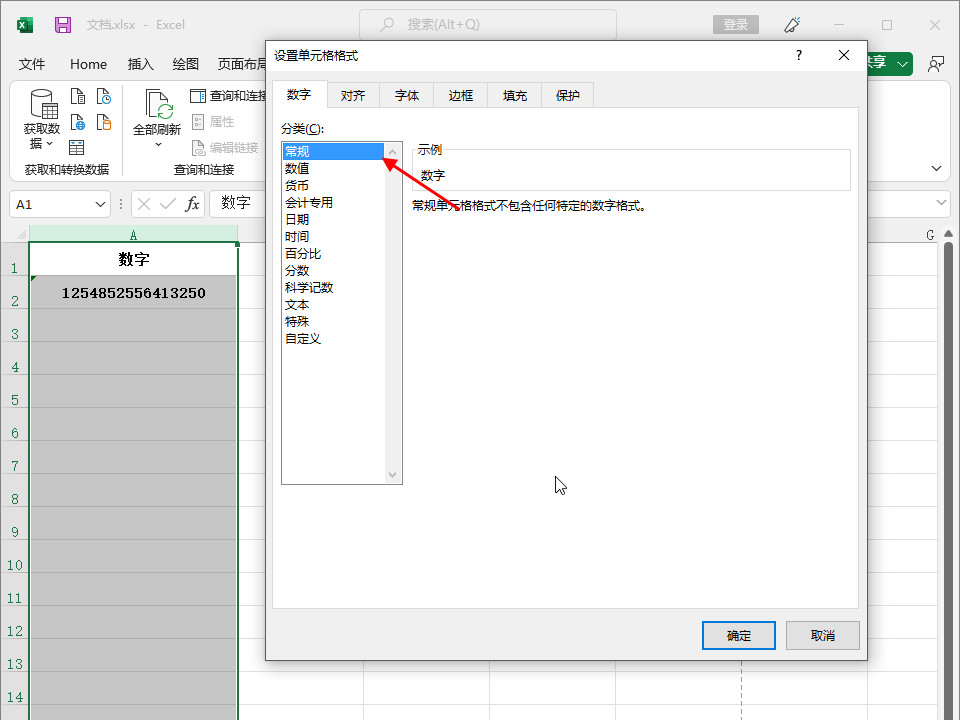
- 发布于2024-02-19 19:21:56 195个赞
-
-
-
word文档内部超链接怎么弄
-
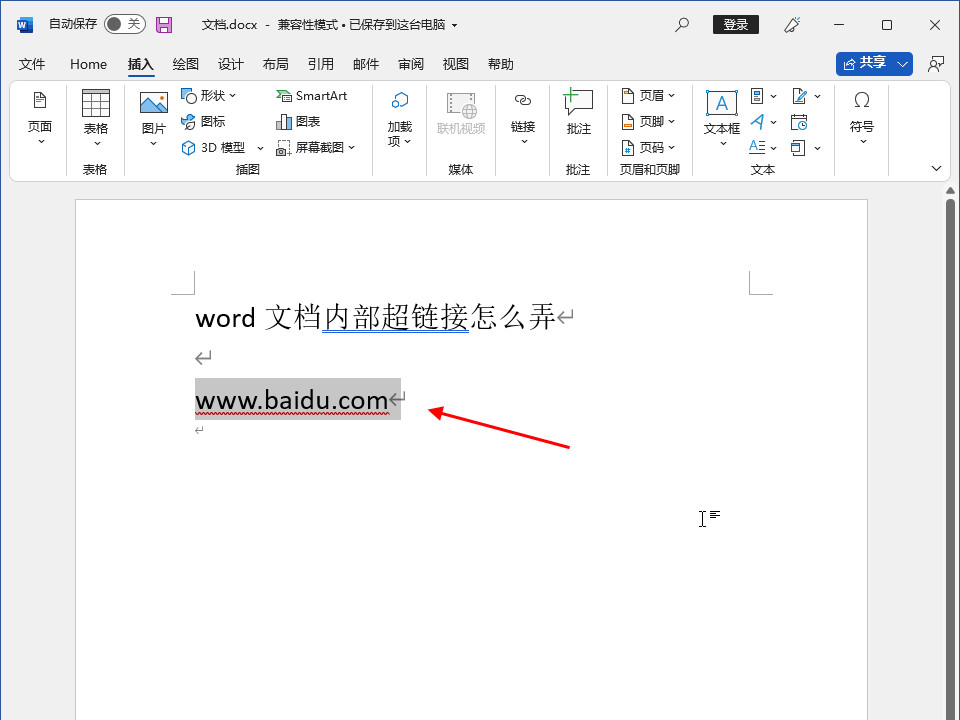
-
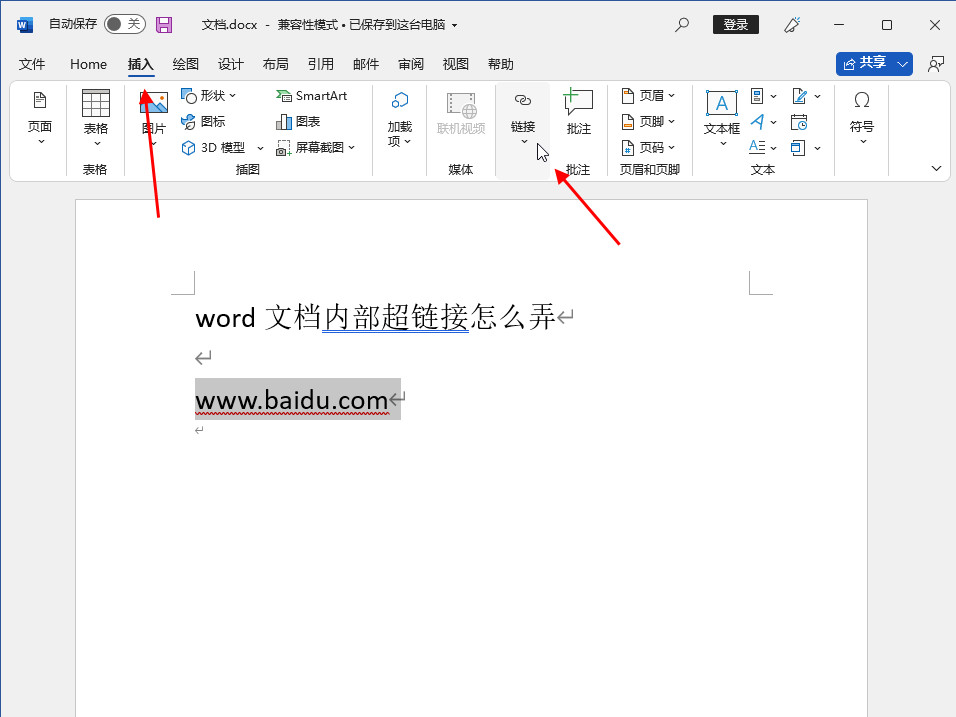
-
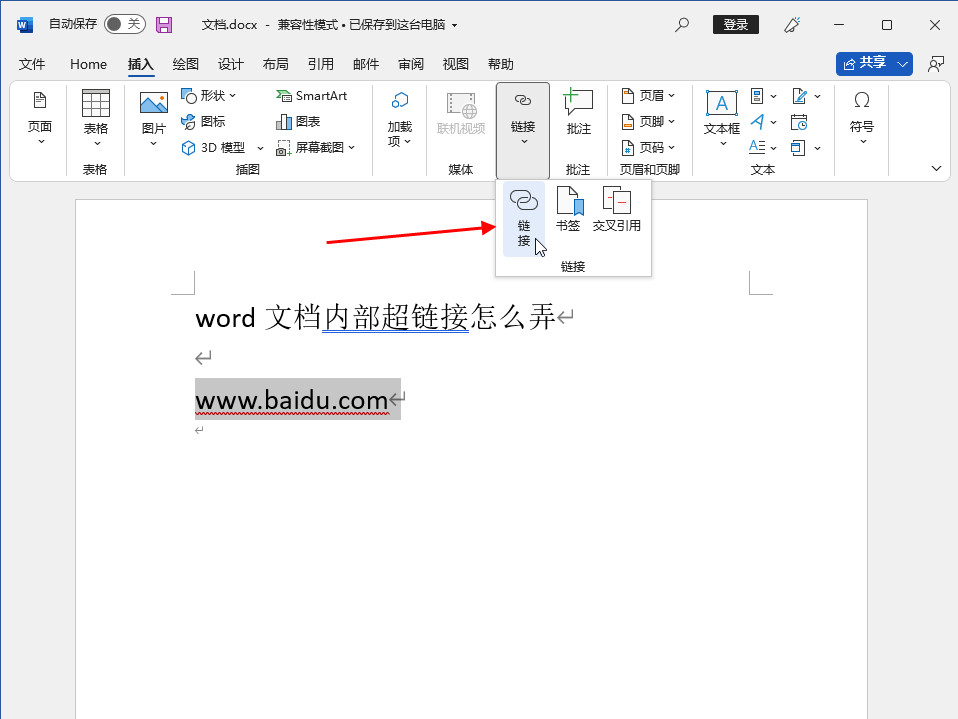
- 发布于2024-02-18 14:49:24 212个赞
-
-
-
word中打勾的方框怎么输入
-
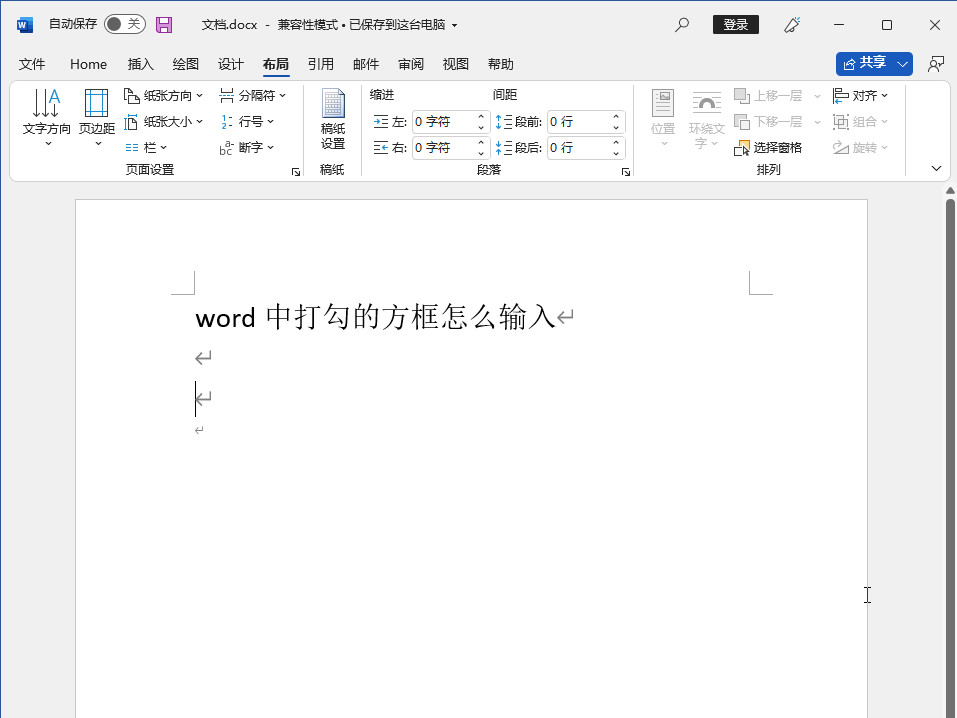
-
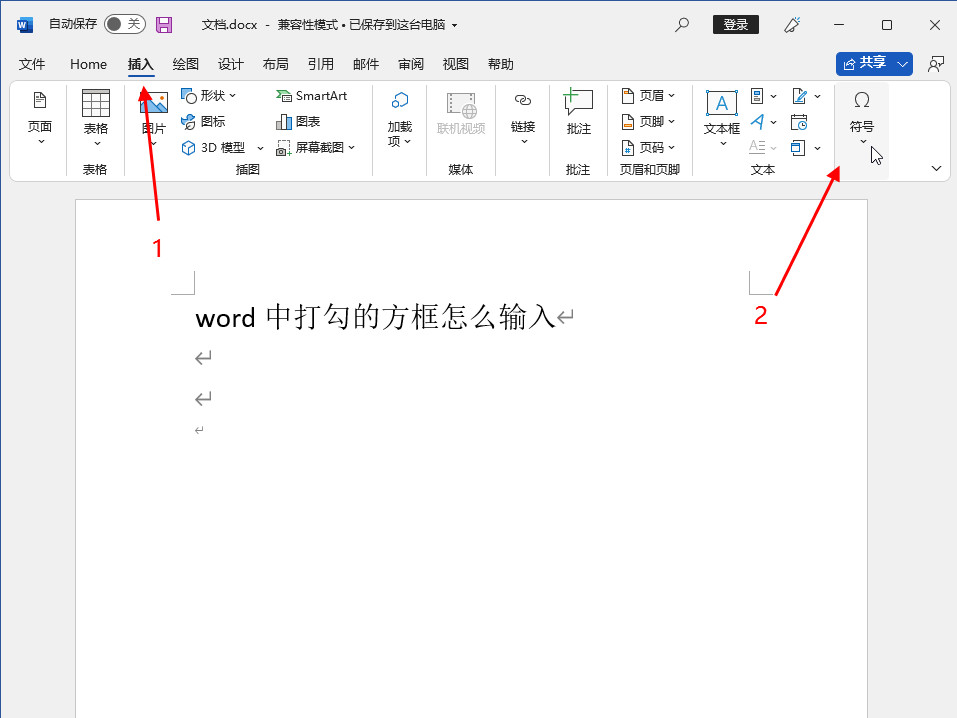
-
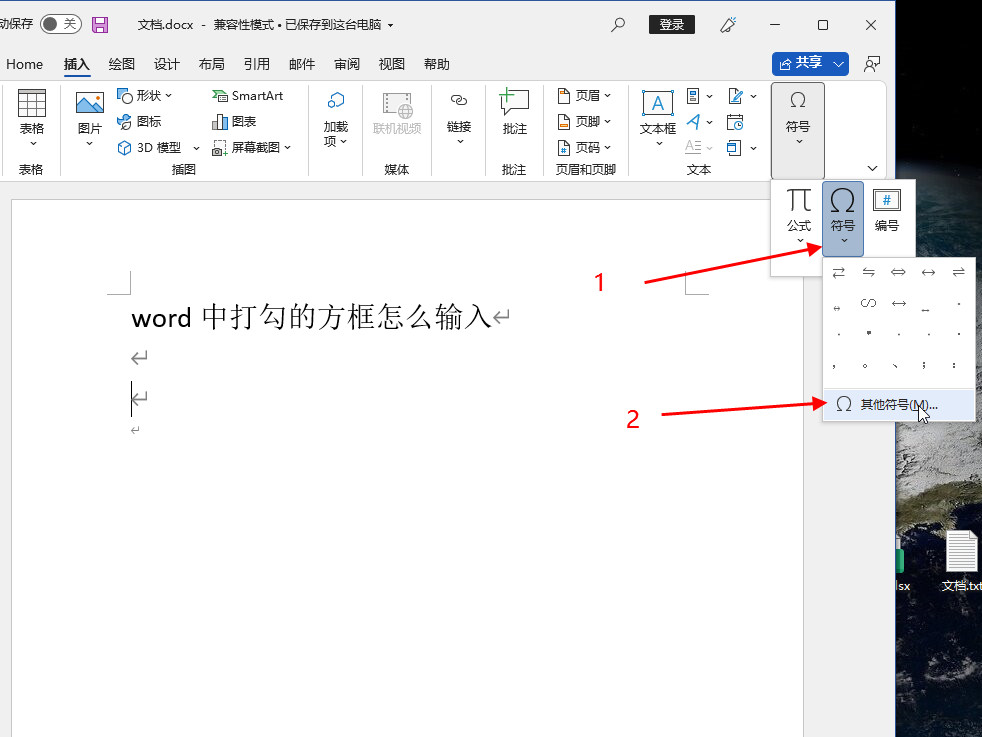
- 发布于2024-02-18 00:22:56 271个赞
-
-
-
word怎么左右分开写不同内容
-
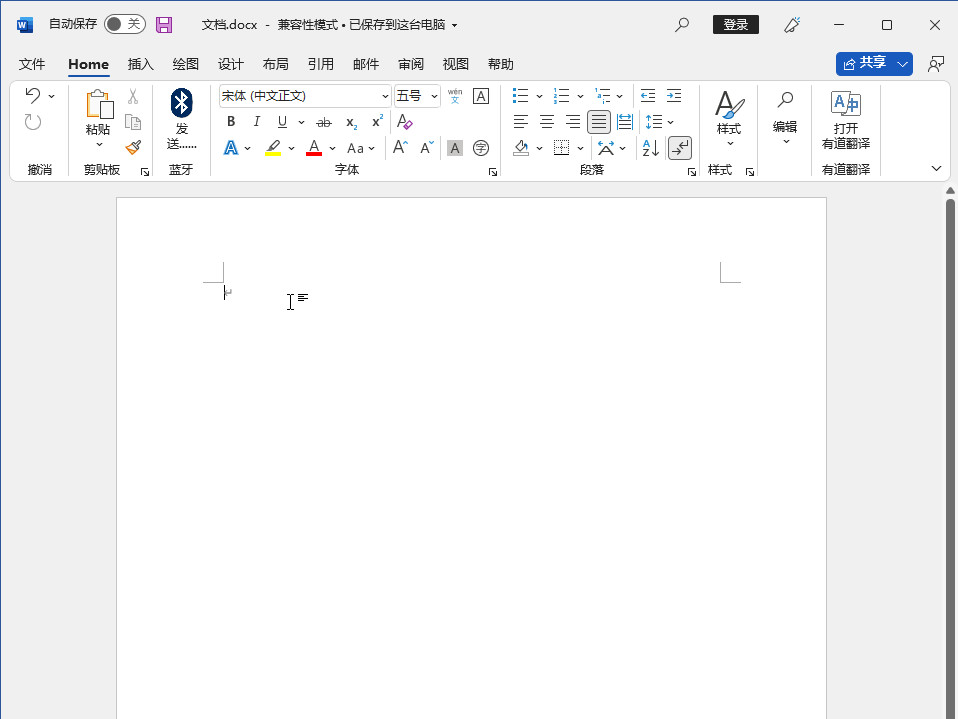
-
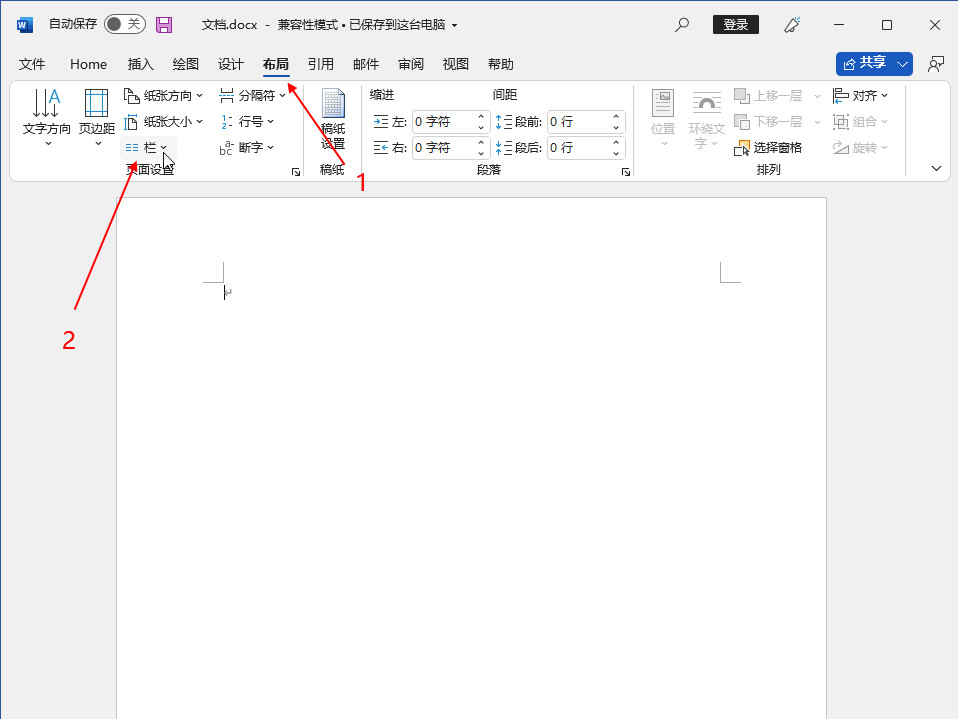
-
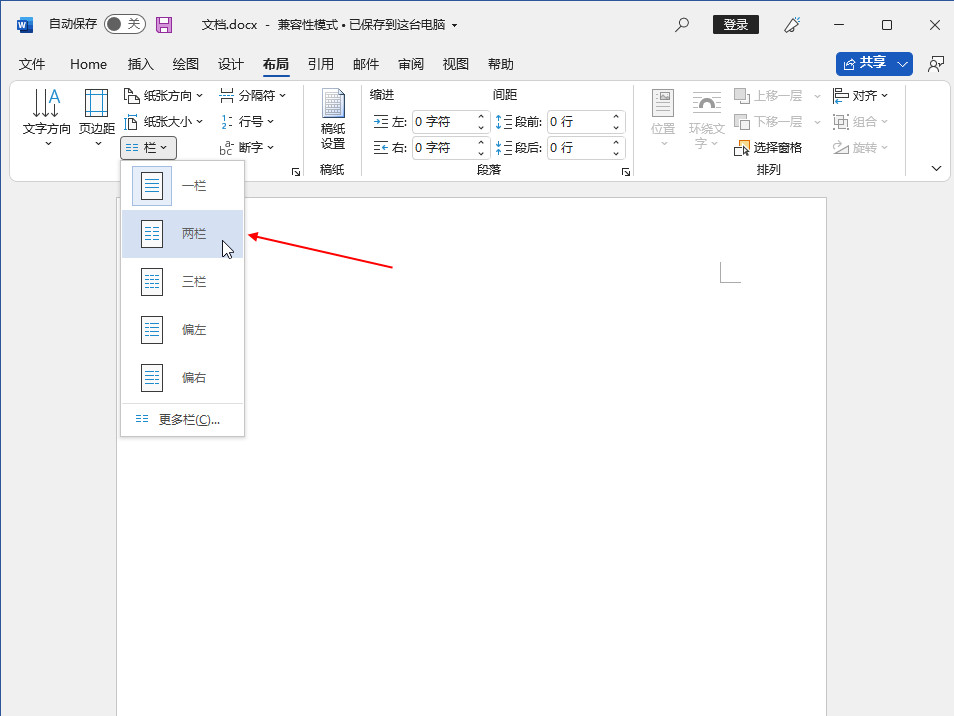
- 发布于2024-02-16 09:57:24 194个赞
-
猜你可能喜欢
-
-
怎么去除图片上的水印
-

-

-

- 发布于2024-06-07 13:33:14 1379个赞
-
-
-
图片上的水印怎么去掉
-

-

-

- 发布于2024-06-07 13:31:57 1674个赞
-
-
-
怎样去除图片水印
-

-

-

- 发布于2024-06-07 13:30:29 1440个赞
-
-
-
怎么去图片水印
-

-

-

- 发布于2024-06-07 13:28:40 1714个赞
-
-
-
怎么用ps裁剪圆形图片
-

-

-

- 发布于2024-06-07 13:27:01 1875个赞
-
-
-
ps怎么裁剪图片
-

-

-

- 发布于2024-06-07 13:25:57 1799个赞
-
-
-
ps图片裁剪工具的作用
-

-

-

- 发布于2024-06-07 13:23:16 1905个赞
-
-
-
ps图片裁剪工具是什么
-

-

-

- 发布于2024-05-29 11:37:02 1511个赞
-
-
-
ps图片裁剪工具在哪设置
-

-

-

- 发布于2024-05-29 11:21:37 1395个赞
-
-
-
ps图片裁剪工具快捷键是什么
-

-

-

- 发布于2024-05-29 11:17:27 982个赞
-
